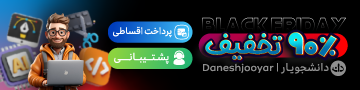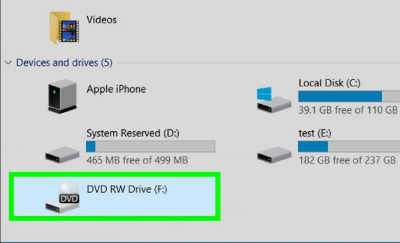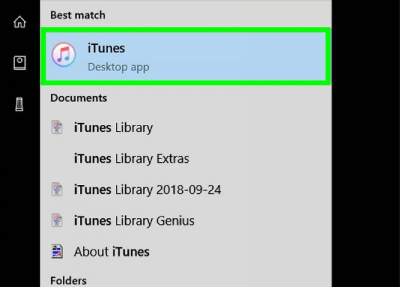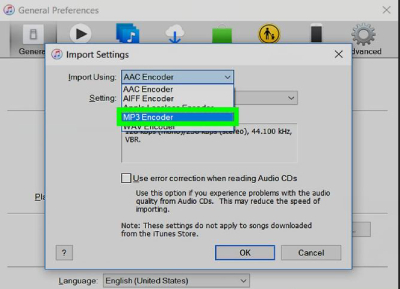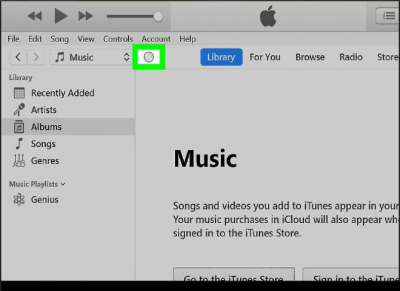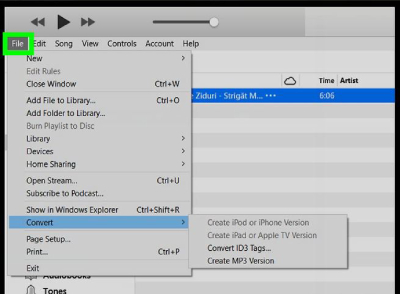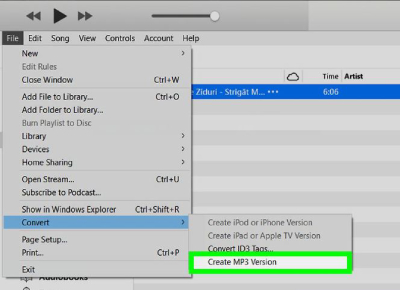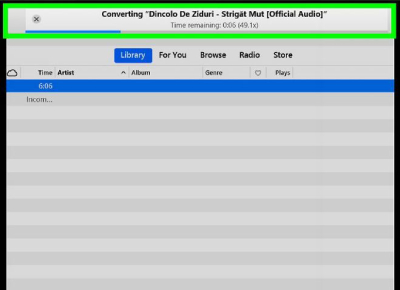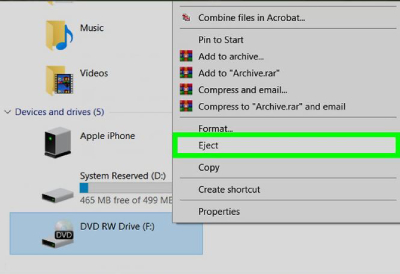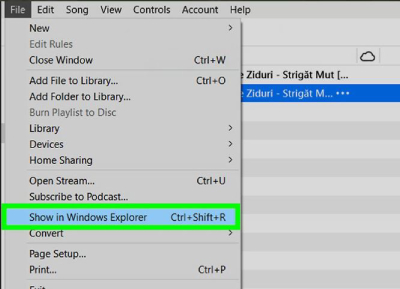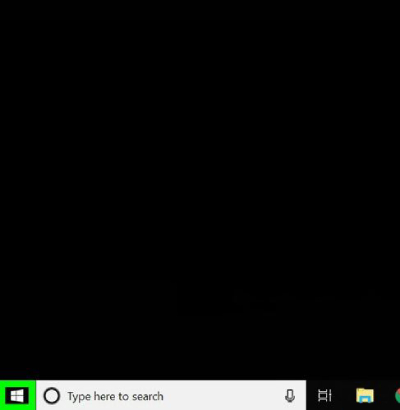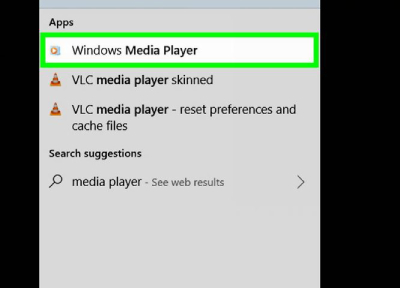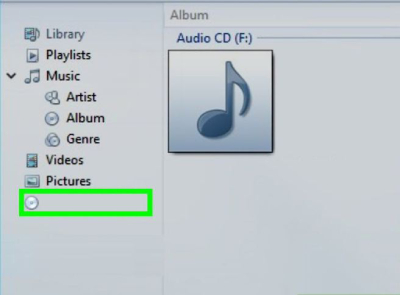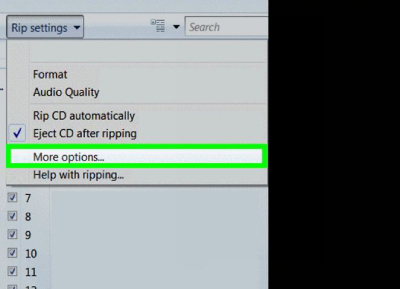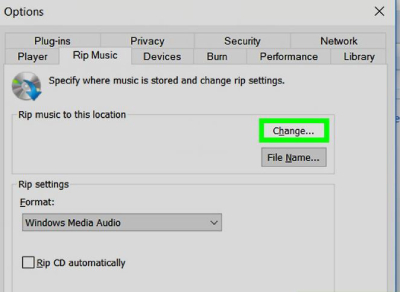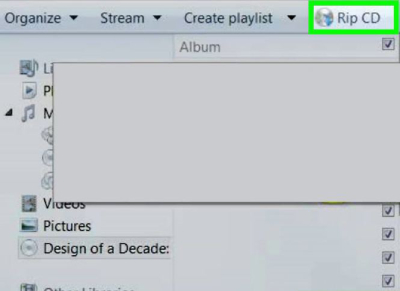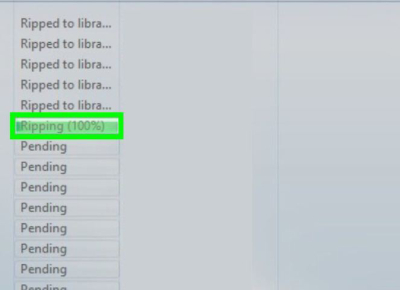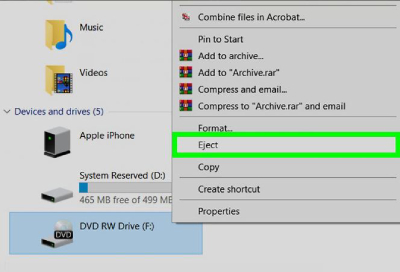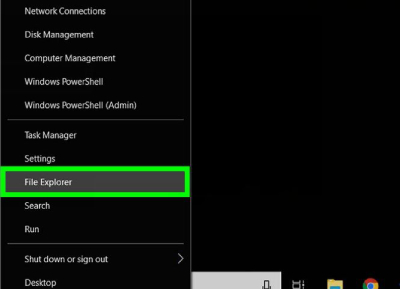نحوه تبدیل CDA به MP3
- مجموعه: ترفندهای کامپیوتری
در این مطلب به شما می آموزیم که چگونه فایلهای CD را به فایلهای MP3 روی رایانه تبدیل کنید. فایلهای CDA فقط فایلهای آهنگ CD هستند که بدون سی دی قابل پخش در رایانه نیستند، در حالی که فایلهای MP3 فایلهای صوتی هستند که تقریباً در هر پلتفرم قابل پخش هستند. برای تبدیل فایلهای CDA می توانید از iTunes در رایانه های Windows و Mac استفاده کنیدیا می توانید از Windows Media Player در رایانه Windows استفاده کنید.
روش 1
با استفاده از iTunes
CD صوتی را که می خواهید تبدیل کنید در رایانه خود قرار دهید.
اگر در مک هستید ، باید یک درایو سی دی USB را به رایانه وصل کنید.
iTunes را باز کنید.آیکون آن نت موسیقی چند رنگ در زمینه سفید است.
اگر iTunes به طور خودکار باز شود ، این مرحله را رد کنید.
MP3 conversions را فعال کنید. iTunes می تواند آهنگهای CD شما را به فایل های MP3 تبدیل کند ، اما ابتدا باید رمزگذار MP3 را برای این کار فعال کنید:
روی (Edit (Windows یا (iTunes (Mac کلیک کنید.
روی Preferences کلیک کنید .
روی Import Settings کلیک کنید.
روی جعبه کشویی Import Using کلیک کنید.
روی MP3 Encoder کلیک کنید.
OK را کلیک کنید
برای بازگشت به صفحه ، روی OK کلیک کنید.
روی نماد سی دی کلیک کنید. این نماد گرد و به شکل دیسک در سمت چپ بالای پنجره قرار دارد. با این کار صفحه سی دی در iTunes باز می شود.
اگر هنوز CD را به iTunes وارد نکرده اید ، CD شروع به وارد کردن خودکار می کند.
آهنگ های CD را انتخاب کنید. روی هر آهنگ در لیست CD کلیک کنید ، سپس
(Ctrl + A (Windows یا (Command + A (Mac⌘ را فشار دهید. با این کار تک آهنگ های روی CD انتخاب می شود.
روی File کلیک کنید این یا در گوشه سمت چپ بالای پنجره (ویندوز) یا در سمت چپ سمت چپ نوار منو (Mac) است. یک منوی کشویی باز خواهد شد.
Convert را انتخاب کنید. این گزینه نزدیک به انتهای منوی کشویی File است. انتخاب آن باعث می شود یک پنجره پاپ آپ ظاهر شود.
روی Create MP3 Version کلیک کنید. در انتهای پنجره پاپ آپ است. فایلهای CD شما تبدیل به فایلهای MP3 خواهد شد.
این کار در هر آهنگ حداکثر یک دقیقه طول می کشد.
پس از تبدیل CD ، می توانید آن را بیرون بیاورید. در این مرحله ، می توانید با کلیک کردن روی تب اخیراً اضافه شده در گوشه سمت چپ بالای صفحه و سپس کلیک بر روی آلبوم CD ، فایلهای MP3 را مشاهده کنید.
مشاهده فایلها بر روی رایانه: تمام فایلهای MP3 CD در یک پوشه در رایانه شما ذخیره می شوند. با انجام موارد زیر می توانید این پوشه را باز کنید:
برای انتخاب آهنگ روی یکی از عناوین آهنگ کلیک کنید.
در قسمت سمت چپ بالای iTunes روی File کلیک کنید.
برای باز کردن پوشه آهنگها روی (Show in Windows Explorer (Windows یا
(Show in Finder (Mac کلیک کنید.
روش 2
با استفاده از Windows Media Player
CD صوتی را که می خواهید تبدیل کنید را در رایانه قرار دهید.
اگر در مک هستید ، باید یک درایو سی دی USB را به رایانه وصل کنید.
استارت را باز کنید. روی نماد ویندوز در گوشه پایین سمت چپ صفحه کلیک کنید.
Windows Media Player منحصر به فرد برای رایانه های ویندوز است.
Windows Media Player را باز کنید.
اگر رایانه شما Windows Media Player ندارد ، در Start ظاهر نمی شود. در عوض می توانید iTunes را بارگیری و استفاده کنید .
سی دی خود را انتخاب کنید. بر روی نام CD خود در سمت چپ پنجره Windows Media Player کلیک کنید.
اگر اطلاعات CD شما توسط Windows Media Player قابل بازیابی نیست، روی Untitled album یا مشابه آن کلیک کنید.
روی Rip settings کلیک کنید. این برگه در بالای پنجره Windows Media Player است. انجام این کار یک منوی کشویی را ایجاد می کند.
روی More options… کلیک کنید. این مورد را در منوی کشویی پیدا خواهید کرد. یک پنجره بازشو ظاهر می شود.
مکان ذخیره را تغییر دهید. برای تغییر مکان ذخیره سازی فایلهای MP3 CD ، موارد زیر را انجام دهید:
روی Change… در سمت راست پنجره کلیک کنید.
پوشه ای را انتخاب کنید.
OK را کلیک کنید
روی Apply کلیک کنید ، سپس بر روی OK کلیک کنید.
Rip CD را کلیک کنید. این برگه در بالای صفحه Windows Media Player است. Windows Media Player شروع به تبدیل کردن فایلهای CD شما خواهد کرد.
اجازه دهید CD تبدیل شود. این کار در هر آهنگ حداکثر یک دقیقه طول می کشد.
پس ازتبدیل CD ، می توانید آن را خارج کرده و ویندوز مدیا پلیر را ببندید.
فایل های MP3 CD خود را مشاهده کنید. فایلهای MP3 CD شما در داخل یک پوشه با نام هنرمند CD قرار خواهد گرفت.
گردآوری:بخش کامپیوتر و اینترنت بیتوته